Notepad++ — бесплатный Html и PHP редактор с подсветкой синтаксиса, обзор возможностей и лучшие плагины для Нотепада++
Обновлено 28 сентября 2021 Просмотров: 74 628 Автор: Дмитрий ПетровЗдравствуйте, уважаемые читатели блога KtoNaNovenkogo.ru. Уже очень давно хотел написать про замечательный бесплатный редактор Notepad++ (ссылка ведет на официальный сайт, где можно скачать последнюю версию с поддержкой русского языка).
Уже на протяжении многих лет он является одной из самых востребованных и используемых мною программ для редактирования Html, CSS и PHP кода. Даже удивляюсь: «а как я раньше обходился без него, реализуя его потенциал с помощью каких-то других программ?».
Сейчас у меня на компьютере всегда одновременно запущена пара браузеров, очень простой, бесплатный и удобный ФТП менеджер FileZilla и этот самый редактор, возможности которого просто несравнимы с используемым в Windows по умолчанию блокнотом. Но обо все по порядку.
Скачивание и возможности редактора Notepad ++
Скачать Нотепад++ на русском можно прямо с официального сайта разработчика, причем, в комплект входит поддержка нескольких десятков языков, включая и русский.
Установка программы в Windows осуществляется совершенно обычным способом. Так же при желании можете скачать Notepad ++ Portable, представляющий из себя портативную версию этого редактора, не требующую установки в операционную систему.
Портабл версию можно будет получить из обычной, если распаковать архив с программой в любое удобное место и запустить исполняемый файл notepad.exe.
Все плюсы редактора Notepad++
На самом деле встроенный в Windows блокнот отличается от нашего героя так же, как небо и земля. В классическом блокноте нет практически ничего, кроме возможности просмотра и создания простейших текстовых файлов (получается нечто похожее на палку-копалку, используемую людьми на ранних этапах развития).
Начав же пользоваться Нотепадом с двумя плюсами, хотя бы для корректировки Html и CSS файлов, вы сразу попадете из каменного века в кабину современной землеройной машины. Есть, конечно же, и другие альтернативные программы и даже онлайн Html редакторы, но для новичка «блокнот с двумя плюсами» будет самое то (имхо).
Да, конечно же, поначалу использование его может показаться замысловатым и нетрадиционным. Но это только в самом начале знакомства, а потом вам будет так же сложно обходиться без него, как, например, многие пользователи компьютера не мыслят свою жизнь без файлового менеджера Total Commander (тоже своего рода «классика»).
Если сравнивать Notepad ++ с более сложными программами, предназначенными для облегчения написания и редактирования различных кодов, таких, например, как Dreamweaver, то и тут найдется не мало аргументов для использования именно нашего героя:
- Во-первых, он абсолютно бесплатный, а значит вы сможете существенно сэкономить, используя его вместо того же Dreamweaver, если не брать в расчет взломанных версий платных программ (которые вполне могут быть рассадником троянов и других вирусов).
- Во-вторых, Нотепад намного более легкий и быстрый, нежели многие из платных редакторов. Кроме того, имеется возможность использовать вообще не устанавливая его в операционную систему Windows (так называемая портативная версия — портабл) и носить его, допустим, на флешке, поставив на нее пароль.
 В результате вы всегда будете иметь под рукой удобный, функциональный и хорошо понятный вам инструмент для работы с Html, PHP и несколькими десятками других разновидностей кода.
В результате вы всегда будете иметь под рукой удобный, функциональный и хорошо понятный вам инструмент для работы с Html, PHP и несколькими десятками других разновидностей кода.
Почему именно это редактор стоит скачать?
Давайте вкратце пробежимся по его возможностям и особенностям, а потом попробуем их рассмотреть более подробно. Итак, Notepad++ умеет следующее:
- Подсвечивать несколько десятков наиболее популярных языков программирования и разметки, например, такие как: Ada, Assembler, C, C#, C++, CSS, FORTRAN, HTML, Java, JavaScript, Objective-C, Pascal, Perl, PHP, Python, Ruby, SQL, XML.
Для всех этих языков осуществляется подсветка синтаксиса, разбиение кода на строки и блоки, которые можно свернуть нажатием на минус и развернуть, нажав на плюс.
 А так же пунктиром можете отображаться связь между элементами. Для примера я взял фрагмент PHP кода, чтобы продемонстрировать возможности этого редактора:
А так же пунктиром можете отображаться связь между элементами. Для примера я взял фрагмент PHP кода, чтобы продемонстрировать возможности этого редактора:Если щелкнуть мышью на открывающем Html теге, то он выделится синим фоном и одновременно так же будет выделен и закрывающих тег, если таковой имеется. Замечательно помогает найти незакрытые элементы и поправить поплывшую верстку.
- В нем очень просто осуществить смену кодировки, например, на являющуюся сейчас популярной UTF-8 без BOM, о которой я рассказывал в статье, посвященной борьбе с кракозябрами в кодировках русского языка (см. ее по ссылке).
- В одном окне программы можно будет открывать на редактирование сколько угодно файлов, ибо Notepad++ использует вкладки на манер тех, к которым вы уже успели привыкнуть в современных браузерах.
Цвет дискетки на каждой вкладке показывает, сохранили ли вы произведенные в нем последние изменения с помощью аналогичной дискетки на панели инструментов.
 На активной вкладке красная дискетка (а на неактивной — фиолетовая) говорит о вашей забывчивости.
На активной вкладке красная дискетка (а на неактивной — фиолетовая) говорит о вашей забывчивости. - С помощью этого редактора можно вести поиск (Ctrl+F) как по открытому в нем документу, так и по целому сонму текстовых файлов, лежащих в определенной папке. Возможен поиск с заменой и с использование регулярных выражений. Потрясающе удобный инструмент.
- В настройках этого редактора можно включить автоматическое прописывание закрывающего Html тега, при наборе открывающего, а так же опцию автозавершения тегов.
- Нотепад++ не только ведет историю всех ваших изменений и позволяет откатиться на сколько угодно шагов назад или вернуться вперед, но и осуществляет резервное хранение копий этих документов на манер того, как это делает Микрософт Ворд.
- Этот редактор имеет возможность управления горячими клавишами, которых в нем задано великое множество — из верхнего меню «Опции» — «Горячие клавиши». Причем, при двойном щелчке мышью по интересующей вас комбинации откроется окно для переназначений клавиш, что может быть удобно тем, кто на Notepad пересаживается с другого редактора.

- Нотепад за годы своего существования обзавелся массой плагинов, некоторые устанавливаются с ним по умолчанию, а остальные будут доступны для вас из верхнего меню «Плагины» — «Plagin Manager» — «Show Plagin Manager».
Для установки вам достаточно будет на первой вкладке поставить галочку у нужного плагина и нажать на кнопку «Install».
После этого окно редактора перегрузится и новый плагин будет доступен в одноименной вкладке:
В приведенном примере мы добавили в Notepad++ встроенный менеджер файлов, панель которого откроется слева при нажатии Alt+A или выборе из меню «Плагины» — «Light Explorer».
- Еще этот «швейцарский нож» умеет подключаться к вашему сайту по ФТП, записывать и воспроизводить макросы, осуществлять проверку орфографии на лету, проводить сравнение двух файлов в открытых рядом окнах и многое — многое другое.
Что вам еще может понадобиться в Нотепад ++
Давайте будем считать, что я вас заинтересовал, и рассмотрим подробнее возможности, которые может нам предоставить Блокнот с двумя плюсами.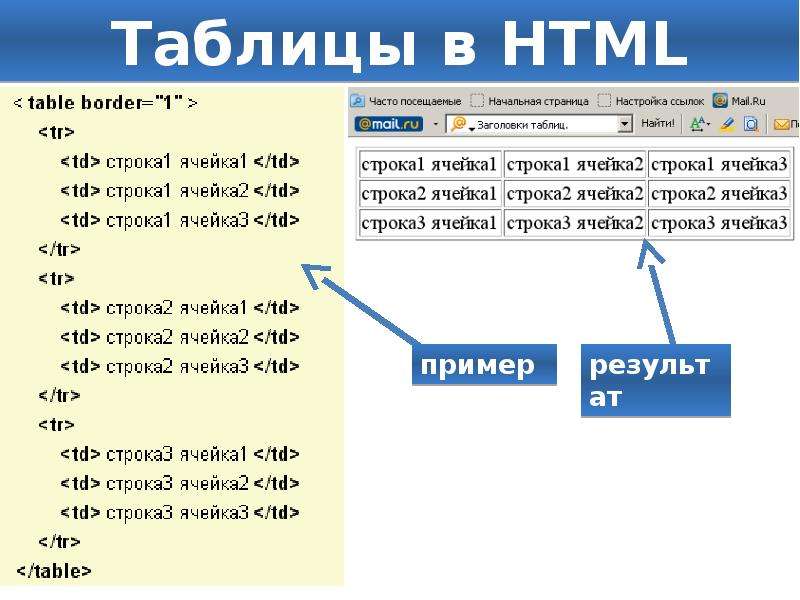
- Благодаря подсветке синтаксиса в Notepad ++ очень легко, например, проверить, закрыты ли все Html теги в коде, а при наличии минимального опыта вы уже визуально будете отмечать, что в коде у вас где-то была допущена ошибка, ибо изменится цветовое оформление кода в этом месте.
- Так же, из-за того, что код выделяется цветом, а обычный текст моих статей остается черным, моему неизменному корректору грамматических ошибок (любимой супруге) очень удобно осуществлять проверку грамматики именно в нем. Нет, кончено же, я использую и различные онлайн сервисы грамматики, но не одни из них еще не умеет проверять пунктуацию, да и смысловые ошибки тоже.
- Еще мне в этом текстовом редакторе очень нравится возможность наглядного отображения отдельных блоков кода с помощью подсветки скобок вида { } [ ] ( ). Когда курсор мыши находится между какими-либо скобками, то они подсвечиваются, как бы выделяя начало и конец блока Html или PHP кода.
- Кроме отличной реализации подсветки следует отдельно отметить возможность сделать шаг назад (отменить предыдущее действие).
 Причем количество шагов назад не ограничено, что позволяет не бояться экспериментировать с кодом без риска необратимых последствий.
Причем количество шагов назад не ограничено, что позволяет не бояться экспериментировать с кодом без риска необратимых последствий.Отмена действия в Notepad++ возможна с помощью горячих клавиш Ctrl+Z (Ctrl+Y — шаг вперед, т.е. отмена произведенной отмены), с помощью соответствующих пунктов меню «Правка» или же с помощью кнопок в виде загнутых стрелочек на панели инструментов этого редактора.
- Нотепад++ постоянно отслеживает состояние открытых в нем документов и в случае их изменения или удаления, например, в другой программе, вам будет показано окно с предложением закрыть данную вкладку с документом или же повторно подгрузить ее измененную версию.
- Как я уже ранее упоминал, в блокноте с двумя плюсами имеется возможность настройки подсветки синтаксиса (а так же десятка других языков) под свои вкусы и нужды, но я этой опцией ни разу не пользовался, ибо вполне устраивают настройки, принятые по умолчанию.
Но вам никто не мешает это сделать, благо что все предельно просто — выбрать из верхнего меню пункты «Опции» — «Определение стилей», в результате чего откроется окно, где вы сможет сами тонко настроить шрифты и цвета для подсветки Html, PHP или любого другого нужного вам языка.

Так же в Notepad++ имеется возможность автоматического завершения набираемого вами слова, что может быть очень удобно, если вы не уверены в правильности написания того или иного оператора Html, PHP или любого другого кода. Для этого вам при наборе достаточно нажать сочетание клавиш Ctrl-Пробел и выбрать из открывшегося окна нужный вариант:
Если хотите сделать автозавершение кода автоматическим, без использования горячих клавиш, то нужно будет выбрать из верхнего меню «Опции» — «Настройки» и на вкладке «Резерв/Автозавершение» поставить галочку в поле «Включить для каждого ввода».- Очередной примочкой, которая кажется мне довольно удобной в этом редакторе, является возможность перетаскивания ярлыков документов прямо в окно программы для их открытия (хотя этим вряд ли можно кого-то удивить) и возможность перетаскивать в самом документе выделенный фрагмент кода (левой кнопкой мыши) в нужное вам место.
- При работе с Notepad++ у вас будет возможность ставить маркеры, которые в нем обзываются заметками, но суть от этого не меняется.
 В нужной вам строке можете поставить на левом поле щелчком мыши маркер в виде синей точки.Для установки маркера (заметки) в редакторе так же можно воспользоваться сочетанием клавиш Ctrl-F2, а для перемещения между проставленными в документе маркерами достаточно будет последовательно нажимать F2 или Shift-F2 для листания заметок в обратную сторону.
В нужной вам строке можете поставить на левом поле щелчком мыши маркер в виде синей точки.Для установки маркера (заметки) в редакторе так же можно воспользоваться сочетанием клавиш Ctrl-F2, а для перемещения между проставленными в документе маркерами достаточно будет последовательно нажимать F2 или Shift-F2 для листания заметок в обратную сторону. - Если вы работаете в этом редакторе с Html файлом, то можете посмотреть как будет выглядеть ваш код в браузере FireFox или IE посредством выбора соответствующих пунктов меню «Запуск». Если нужен другой браузер, то выбираете верхний пункт «Запуск» и отыскиваете в открывшемся окне нужный вам экзешник.
- Так же имеется возможность записи макросов, которые мне еще не доводилось создавать, но логика их работы довольно проста. Сначала вы записываете его, выбрав из меню редактора пункты «Макросы» — «Старт записи», а затем вставляете записанные макросы в нужное место кода, выбирая их из меню редактора или же воспользовавшись назначенными для них горячими клавишами.

Кодировки и работа с файлами в окне редактора Нотепад++
- Следует отметить, что этот редактор кода позволяет сохранять и преобразовывать файлы Html, PHP и другие в кодировку UTF-8 (без BOM). Мне это не раз помогало побороть проблему с русской кодировкой при работе с различными сайтами.
Когда я хотел изменить какую-либо надпись на сайте на русскую, то зачастую получал в результате кракозябры, причиной которых была кодировка Windows-1251, в которой был сохранен исходный файл.
После того, как исходный файл был преобразован в кодировку UTF-8 (без BOM), кракозябры с успехом трансформировались в обычные русские символы. Т.о. если вы добавляете кириллицу в какие-либо файлы движка, то для ее правильного отображения на сайте нужно будет либо сразу его сохранять в правильной кодировке, либо потом преобразовывать.

Следует сказать, наверное, пару слов про этот самый BOM. Дело в том, что когда вы работаете с разными текстовыми объектами в обычном блокноте Windows, то при сохранении его в кодировке UTF-8 происходит добавление невидимых символов (BOM), которые могут сказаться впоследствии на работоспособности данного файла (например, PHP может выдавать ошибку).
Поэтому настоятельно рекомендую не работать с кодировкой UTF-8 в стандартном блокноте, а использовать для этого Notepad++. - Если вы захотите распечатать содержимое открытого файла, то на печать будет выведен код не в том виде, в каком вы его наблюдаете в окне программы. Но выбрав из меню «Опции» — «Настройки» вкладка «Печать» вы вольны будете это изменить и выбрать вариант печати подсветки кода цветом, разрешить отображать номера строк, колонтитулы и т.п. вещи:
- В этом продвинутом текстовом редакторе так же имеется возможность открывать сколь угодно много новых документов, не опасаясь, что вы тем самым захламите панель задач операционной системы.
 В унисон с современными браузерами, он будет открывать все новые документы не в новом окне программы, а в новой вкладке уже открытого окна.
В унисон с современными браузерами, он будет открывать все новые документы не в новом окне программы, а в новой вкладке уже открытого окна.Причем, эти вкладки различных документов в окне этого блокнота можно будет произвольным образом перетаскивать мышью, закрывать и сворачивать.
Ну, и в зависимости от сделанных настроек («Опции» — «Настройки») все открытые перед закрытием Notepad ++ вкладки будут восстановлены при очередном запуске программы (опять же аналогично работе браузеров). Закрывать ненужные можно двойным кликом по ним или размещать их вертикально. - Кроме привычных операций с вкладками, в этом редакторе можно будет открыть в одном окне сразу две копии одного и того же документа. Это может понадобиться, если нужно проводить работу с документом в разных его частях (где-то посмотреть или скопировать, а куда-то вставить).
Для активации этого режима вам будет достаточно щелкнуть правой кнопкой мыши по нужной вкладке PHP редактора и выбрать из контекстного пункт «Дублировать в Другом окне».
Очень удобно то, что сохранив изменения в одной из копий документа, обновится и вторая (т.е. вы не запутаетесь — сохранили ли вы произведенные изменения и в какой именно копии).
- Так же в нем мне очень нравится встроенный поиск по открытым Html или PHP документам с возможностью замены (некоторые активно используют для этого регулярные выражения, но я к своему стыду их не знаю). Все богатство поиска в этом продвинутом текстовом редакторе можно оценить, просто открыв пункт меню «Поиск». Скриншот смотрите в начале статьи.
Вообще, этот текстовый редактор очень много чего взял полезного и удобного из функционала других приложений, за что отдельный респект его разработчикам и тем, кто делает для него плагины, о некоторых из которых сейчас и пойдет речь.
Использование плагинов в Notepad++
Напомню, что для установки нового плагина вам достаточно будет выбрать из верхнего меню редактора «Плагины» — «Plagin Manager» — «Show Plagin Manager».
А в открывшем окне на первой вкладке (из верхнего меню) поставить галочку у нужного плагина и нажать на кнопку «Install». После этого окно редактора перегрузится и новый плагин будет доступен в одноименной вкладке. В общем, все проще некуда.
Какие плагины для Нотепада вам могут понадобиться в работе
Очень много дополнительных и удобных примочек предоставляет плагин «TextFX», который после установке будет доступен в одноименном пункте верхнего меню редактора. Если у вас еще такого пункта нет, то зайдите в «Плагины» — «Plagin Manager» — «Show Plagin Manager», прокрутите список в первой вкладке вниз и поставьте галочку напротив TextFX Character.
После его установки редактор перегрузится и в меню появится новый пункт TextFX с множеством выпадающих подпунктов. Например, активация показанной на рисунке опции сильно может облегчить вам жизнь при редактировании или написании Html кода:
В этом случае, как только вы введете в текстовом редакторе Notepad++ открывающий Html тег, рядом с ним тут же появится парный ему закрывающий тег.
 На лицо сильная экономия времени и существенное снижение вероятности ошибки из-за незакрытого тега. Однако, меня эта штука раздражает и я ее не использую. Но это нисколько не умоляет ее достоинства.
На лицо сильная экономия времени и существенное снижение вероятности ошибки из-за незакрытого тега. Однако, меня эта штука раздражает и я ее не использую. Но это нисколько не умоляет ее достоинства.Примочек в «TextFX» довольно много, поэтому попробуйте их работу на практике сами и определитесь что именно вам будет удобно и полезно.
Ну, и продолжая тему вкладок в редакторе стоит упомянуть еще о возможности сравнения двух документов. Сначала этот плагин нужно будет установить через Plagin Manager:
Для активации режима сравнения документов в Notepad++ вам будет достаточно выбрать из верхнего меню пункты «Дополнения» — «Compare» — «Compare» или нажать Alt+D на клавиатуре. В результате в окне этого блокнота будет открыта активная в данный момент вкладка, а так же вкладка расположенная рядом с ней.
Для удобства сравнения двух Html или PHP документов, редактор Notepad ++ подсветит для вас различия в них. Для перехода в обычный режим работы с документами нужно в верхнем меню выбрать пункты «Дополнения» — «Compare» — «Clear Results» или нажать Ctrl+Alt+D на клавиатуре.

Причем, два документа в окне Notepad++ можно будет просматривать как в вертикальном, так и в горизонтальном виде. Для выбора наиболее удобного для вас способа щелкните правой кнопкой по месту их раздела и выберите направление поворота (вправо или влево).
Кстати, если вы, как и я, в основном используете Notepad++ для редактирования Html или PHP файлов своего сайта, то вам может пригодиться возможность подключаться к нему по FTP напрямую из этого текстового редактора. Мне, правда, как то работа с FileZilla больше по душе, тем более что даже из нее у меня пароли увести умудрились.
Если вы хотите попробовать работу по FTP через Нотепад, то выберите из верхнего меню пункты «Плагины» — «NppFTP» — «Show NppFTP Window», в результате чего справа откроется окно FTP клиента.
Для настройки подключения по FTP щелкните по иконке шестеренки, выберите пункт «Profile Setting» и введите данные вашего подключения. Дальнейшая работа мало чем отличается от того, что я писал в статье про FileZilla, которая живет здесь.

- Если вы установите плагин Customize Toolbar с помощью Plagin Manager, то получите возможность перетасовать, удалить или добавить новые кнопки на панель инструментов этой программы.
- В начале статьи я упоминал Light Explorer, который добавляет возможность открытия в левой колонке менеджера файлов. Однако, для этой же цели можно использовать и Explorer, который вы найдете в менеджере плагинов.
- Отличный плагин WebEdit, позволяющий по аналогии с Html редактором Вордпресса обрамлять текст наиболее востребованными тегами заголовков, списков, таблиц и других. Выделяете нужный фрагмент и щелкаете по одной из кнопок на панели инструментов Notepad++.
- ImgTags — позволяет вставить картинки в виде Html тега IMG с уже прописанными горизонтальным и вертикальным размером (сам их вычисляет, что очень здорово), заготовленным атрибутами ALT и SRC (нужно будет туда еще добавить путь до папки с картинками на вашем сервере).

Проверка правописания окне в Нотепад++ с помощью плагинов
Для подключения проверки грамматики русского языка в редакторе Notepad ++ используется плагин Shell-Checker (из пункта меню «Плагины»), для работы которого вам потребуется скачать словарик русского языка с этой страницы, а при активации данного плагина проверки орфографии — указать путь на вашем компьютере до файла словаря.
Есть нюансы установки. Сначала нужно будет скачать Full installer, а потом файлик с русским словарем aspell-ru-0.50-2-3.exe. Сначала ставите полный установщик, в мастере которого, лично я, не менял выбранный по умолчанию путь (c:\Program Files (x86)\Aspell\).
Потом ставите языковой пакет, где сначала в досовском окне придется вводить буковку «y» и нажимать Enter на клавиатуре (хотя, возможно это было только у меня, т.к. я уже ставил GNU Aspell на компьютер до этого):
Потом уже запустится стандартный мастер установки русского словаря, где я опять же не менял умолчательный путь.
 Все.
Все.Теперь перезагружаете Notepad ++ и либо выбираете из меню показанные чуть выше пункты, либо удерживаете на клавиатуре нереальную комбинацию CTRL+ALT+SHIFT+S. В открывшемся окне вы должны будете ввести путь до каталога BIN из папки Aspell:
Если при установке GNU Aspell и русского словаря путь вы не меняли, то сюда надо будет вставить:
c:\Program Files (x86)\Aspell\bin\
Ну, или что-то подобное, в зависимости от вашей операционной системы. Все, теперь выделяйте тот текст, в котором вы хотите проверить орфографию, и жмите на CTRL+ALT+SHIFT+S (в настройках горячих клавиш эту комбинацию можно будет сменить — смотрите выше). Появится окно где будет отображена первая найденная ошибка:
Можно ее будет проигнорировать, либо выбрать подходящую замену из предлагаемых вариантов. Внизу можно сменить язык проверки, если вы установили несколько языковых модулей GNU Aspell. Вот и все.
DSpellCheck — очень удобное решение на манер предыдущего плагина, ибо в нем тоже используется GNU Aspell и его русский словарь, но вот проверку орфографии он уже делает налету, так же как и во всех современных браузерах.
 Заходите в менеджер плагинов и устанавливаете его.
Заходите в менеджер плагинов и устанавливаете его.Сразу же по умолчанию включится проверка грамматики (отключается она снятием галочки показанной на скриншоте), но подключен будет модуль только с английским языком, поэтому мы идем в настройки DSpellCheck и вносим изменения.
Выбираем из выпадающего списка Aspell (если он у вас еще не установлен, то прокрутите чуток вверх эту статью и загрузите модуль вместе с русским языковым пакетом, чтобы установить их в вашу ОС), а чуть ниже указываете путь до файла aspell-15.dll. Еще чуть ниже выбираете язык подключаемого словаря, если вы их ставили несколько, и жмете на Apply.
Теперь все найденный ошибки будут подчеркнуты красной волнистой линией (цвет можно поменять в настройках), а при подведении курсора мыши появится стрелочка, нажав на которую вы сможете выбрать вариант правильного написания данного слова, либо занести его в словарь или же в список игнорирования.
Как удалить пустые строки в Notepad ++
Возникнуть эта необходимость может в целом ряде случаев, например, при копировании какого-либо списка в этот редактор. Но не суть. Решить сию задачу не сложно.
Но не суть. Решить сию задачу не сложно.
- Во-первых, проще всего будет воспользоваться возможностями меню и выбрать из выпадающего списка пункта «Правка» — «Строки», а там уже находится то, что нам и было нужно — пункт «Удалить пустые строки» или «Удалить пустые пробельные строки»:Второй вариант более эффективный, т.к. удалит даже те пустые строки, что были образованы пробельными символами (пробел, табуляция).
- Если вас такой способ не устраивает или вы просто хотите показаться сами себе очень умными, то можно воспользоваться расширенным вариантом поиска и замены. Для этого нажмите на клавиатуре сочетание клавиш Ctrl+H или выберите из верхнего меню «Поиск» — «Заменить».В открывшемся окне вы должны будете выбрать внизу вариант «Расширенный» и ввести в поле «Найти» \n\r, а в поле «Заменить на» — \0. Для удаления всех пустых строк открытого в данный момент в Notepad++ документа достаточно нажать на кнопку «Заменить все».
Удачи вам! До скорых встреч на страницах блога KtoNaNovenkogo.ru
8 лучших бесплатных HTML-редакторов для Windows на 2020
Хотя любой текстовый редактор работает с документами на языке гипертекстовой разметки, некоторые редакторы HTML оптимизируют работу под конкретный синтаксис языка. Мы определили некоторые из лучших бесплатных редакторов для Windows.
01
из 08
Что нам нравится
Небольшая загрузка и размер программы.
Грузится быстро и бегает легко.
Автозаполнение для слов и функций.
Параметры плагина для расширения функциональности.
Что нам не нравится
Notepad ++ — это любимое бесплатное приложение для создания заметок и редактор кода. Это более надежная версия программного обеспечения «Блокнот», которую вы найдете в Windows по умолчанию.
Он включает в себя такие вещи, как номер строки, цветовое кодирование, подсказки и другие полезные инструменты, которых нет в стандартном приложении «Блокнот». Эти дополнения делают Notepad ++ идеальным выбором для веб-дизайнеров и разработчиков интерфейсов.
Скачать Блокнот ++
02
из 08
Что нам нравится
Расширяется с помощью плагинов.
Настраиваемый внешний вид.
Доступно для Windows, Mac и Linux.
Отлично подходит для редактирования XML.
Что нам не нравится
Существует две версии Komodo: Komodo Edit и Komodo IDE. Редактировать с открытым исходным кодом и бесплатно скачать. Это урезанный аналог IDE.
Komodo Edit включает в себя множество замечательных функций для разработки HTML и CSS . Кроме того, вы можете получить расширения для добавления языковой поддержки или других полезных функций, таких как специальные символы.
Komodo не является лучшим HTML-редактором, но он великолепен по цене, особенно если вы создаете XML там, где он действительно превосходен.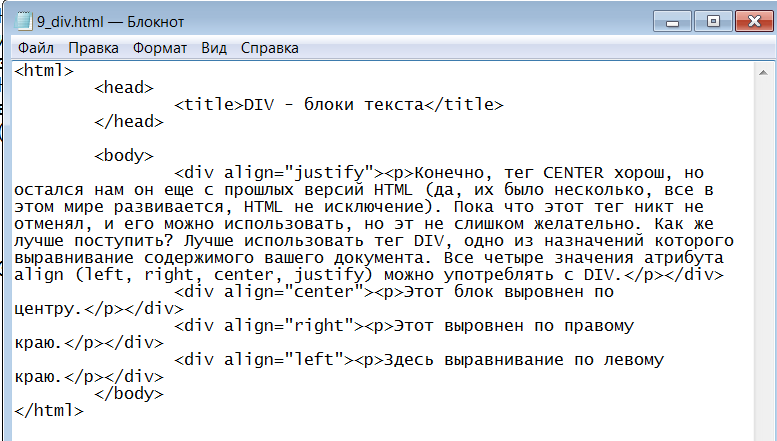
Скачать Komodo Править
03
из 08
Что нам нравится
Что нам не нравится
Большая программа, которая не так легка, как другие редакторы.
Потребляет значительные системные ресурсы, особенно на крупных проектах.
Eclipse — это сложная среда разработки, которая идеально подходит для людей, которые много программируют на разных платформах и на разных языках. Он структурирован как плагины, поэтому, если вам нужно что-то отредактировать, просто найдите соответствующий плагин и приступайте к работе.
Если вы создаете сложные веб-приложения, Eclipse обладает множеством функций, которые помогут упростить создание вашего приложения. Он предлагает плагины Java , JavaScript и PHP , а также плагин для мобильных разработчиков.
Скачать Eclipse
04
из 08
Что нам нравится
Хорошо для JavaScript.
Поддержка нескольких платформ (Windows, Mac, Linux).
Плагины расширяют поддерживаемые языки.

Что нам не нравится
Отсутствие серьезных обновлений за последние несколько лет.
Более громоздкий, а иногда и медленнее, чем другие редакторы
Aptana Studio 3 предлагает интересный взгляд на разработку веб-страниц. Вместо того, чтобы фокусироваться на HTML, Aptana фокусируется на JavaScript и других элементах, которые позволяют создавать многофункциональные интернет-приложения. Это может не сделать его наилучшим образом подходящим для простых нужд веб-дизайна, но если вы больше ориентируетесь на разработку веб-приложений, инструменты, предлагаемые в Aptana, могут подойти.
Скачать Aptana Studio
05
из 08
Что нам нравится
Функциональность контроля версий.
Настраиваемый внешний вид.
Специализируется на Java.
Что нам не нравится
Занимает некоторое время, чтобы учиться.
Потребляет много системных ресурсов во время работы.

Может быть медленным для выполнения команд.
IDE NetBeans — это среда IDE Java, которая может помочь в создании надежных веб-приложений.
Как и большинство IDE , у него крутая кривая обучения, потому что он не часто работает так же, как работают веб-редакторы. Однако, как только вы привыкнете, вы найдете это очень полезным.
Функция контроля версий, включенная в IDE, особенно полезна для людей, работающих в больших средах разработки, а также функции совместной работы разработчиков. Если вы пишете Java и веб-страницы, это отличный инструмент.
Скачать NetBeans
06
из 08
Что нам нравится
Хорошо поддерживается с обновлениями и добавлением новых функций.
Поддерживается широкий спектр языков программирования.
Приятный дизайн, удобный для начинающих.
Что нам не нравится
Премиум функции поставляются с высокой ценой.
Тяжелая программа, которая потребляет значительную память и вычислительную мощность.

Немного кривой обучения для новых пользователей.
Microsoft Visual Studio Community — это визуальная среда разработки, помогающая веб-разработчикам и другим программистам начать создавать приложения для Интернета, мобильных устройств и настольных компьютеров. Ранее вы могли использовать Visual Studio Express, но это последняя версия программного обеспечения. Они предлагают бесплатную загрузку, а также платные версии (которые включают бесплатные пробные версии) для пользователей Professional и Enterprise.
Microsoft Visual Studio Code — это бесплатное приложение только для кодирования, которое входит в состав пакета Visual Studio, но стоит отдельно. Это отличный автономный редактор кода для десятков различных языков программирования и сценариев.
Загрузить сообщество Microsoft Visual Studio
07
из 08
Что нам нравится
Поддержка нескольких платформ (Windows, Mac, Linux).
WYSIWYG редактор с превью.

Хорошо для начинающих
Что нам не нравится
BlueGriffon является последним в серии редакторов веб-страниц, которые начинались с Nvu, перешли на Kompozer и теперь достигают кульминации в BlueGriffon. Он работает на движке Gecko, движущем движке Firefox, поэтому он отлично показывает, как будет работать этот браузер, соответствующий стандартам.
BlueGriffon доступен для Windows, Macintosh и Linux и на разных языках.
Это единственный настоящий редактор WYSIWYG, который составил этот список, и поэтому он будет более привлекательным для многих новичков и владельцев малого бизнеса, которые хотят более наглядный способ работы, а не чисто ориентированный на код интерфейс.
Скачать BlueGriffon
08
из 08
Что нам нравится
Быстрая и легкая программа.
Поддержка нескольких платформ (Windows, Mac, Linux).
Что нам не нравится
Bluefish — это полнофункциональный HTML-редактор, который работает на различных платформах, включая Windows, macOS и Linux.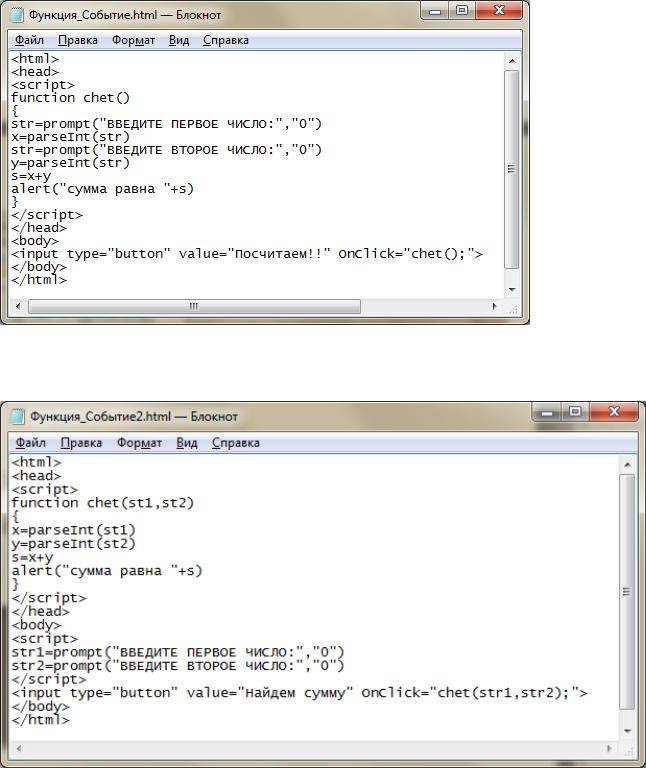
Примечательные особенности, которые были в наличии начиная с версии 2.0, включают проверку орфографии с учетом кода, автоматическое заполнение множества различных языков (HTML, PHP, CSS и т. Д.), Фрагменты, управление проектами и автосохранение.
Bluefish — это прежде всего редактор кода, а не веб-редактор. Это означает, что он имеет большую гибкость для веб-разработчиков, пишущих не только на HTML, однако, если вы по своей природе дизайнер и хотите больше ориентироваться на веб-интерфейс или интерфейс WYSIWYG, Bluefish может не подойти вам.
Скачать Bluefish
загрузок | Блокнот++
перейти к содержаниютемная тема:
ресурсов | Блокнот++
Доступ к репозиторию исходного кода
Репозиторий исходного кода Notepad++ доступен на GitHub:
https://github.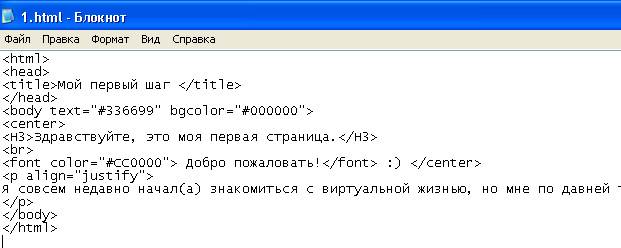 com/notepad-plus-plus/notepad-plus-plus
com/notepad-plus-plus/notepad-plus-plus
Мы будем рады вашим запросам на вытягивание. Однако они не всегда принимаются по разным причинам. Вот рекомендации для ваших запросов на включение: https://github.com/notepad-plus-plus/notepad-plus-plus/blob/master/CONTRIBUTING.md
Ключ разблокировки
Пакеты Notepad++ и коммиты GitHub подписываются с использованием ключа выпуска, который имеет следующие характеристики:
- Подписавший: Notepad++
- Электронная почта: don.h@free.fr
- Идентификатор ключа: 0x8D84F46E
- Отпечаток ключа: 14BC E436 2749 B2B5 1F8C 7122 6C42 9F1D 8D84 F46E
- Тип ключа: RSA 4096/4096
- Создано: 11 марта 2019 г.
- Срок действия: 11 марта 2024 г.
Получение и проверка ключа разблокировки
Чтобы сделать проверку подписи возможной, вам необходимо получить копию нашего релизного ключа, или вы можете получить его на странице GitHub Notepad++.
Блокнот++ ECCN
Notepad++ является «Сделано во всем мире» и распространяется за пределами территории США (как исходный код, так и двоичный код), поэтому проблем с ECCN быть не должно. Однако вам может понадобиться номер Notepad++ ECCN для соответствия законодательству США, вот он: EAR99
VPAT для Notepad++
В соответствии с законодательством США вам может понадобиться файл шаблона добровольной доступности продукта для Notepad++, если вы находитесь на территории США.
Двоичные переводы
На странице Binary Translations вы можете получить нужный вам язык.
Плагины
Начиная с версии 3.1, Notepad++ имеет возможность расширения — систему плагинов. См. «Плагины HOWTO», чтобы узнать, как установить плагин и/или как разработать плагин.
Список подключаемых модулей поддерживается сообществом Notepad++ и используется администратором подключаемых модулей.
Если вы не можете найти нужный плагин, просто создайте его самостоятельно.
Пользовательские языковые файлы
По некоторым причинам, некоторые языки не поддерживаются Notepad++, в этом случае вам может помочь система определения пользовательского языка. Эта система позволяет пользователю определять свой собственный язык: не только определение ключевых слов с подсветкой синтаксиса, но также определение ключевых слов свертывания синтаксиса, определение ключевых слов комментариев и определение операторов.
Вы можете определить свой язык в диалоговом окне определения языка пользователя. Однако нужный вам язык может быть уже определен кем-то другим в этой коллекции определяемых пользователем языков.
Настраиваемые значки панели инструментов
Начиная с версии 8.4.2, Notepad++ позволяет пользователям настраивать значки панели инструментов (т. е. переопределять значки панели инструментов по умолчанию с помощью набора значков, предоставленного пользователем). Итак, для людей, которые придерживаются старых больших устаревших значков, вот решение:
Загрузите nppLegacyIconSet.


 В результате вы всегда будете иметь под рукой удобный, функциональный и хорошо понятный вам инструмент для работы с Html, PHP и несколькими десятками других разновидностей кода.
В результате вы всегда будете иметь под рукой удобный, функциональный и хорошо понятный вам инструмент для работы с Html, PHP и несколькими десятками других разновидностей кода. А так же пунктиром можете отображаться связь между элементами. Для примера я взял фрагмент PHP кода, чтобы продемонстрировать возможности этого редактора:
А так же пунктиром можете отображаться связь между элементами. Для примера я взял фрагмент PHP кода, чтобы продемонстрировать возможности этого редактора: На активной вкладке красная дискетка (а на неактивной — фиолетовая) говорит о вашей забывчивости.
На активной вкладке красная дискетка (а на неактивной — фиолетовая) говорит о вашей забывчивости.
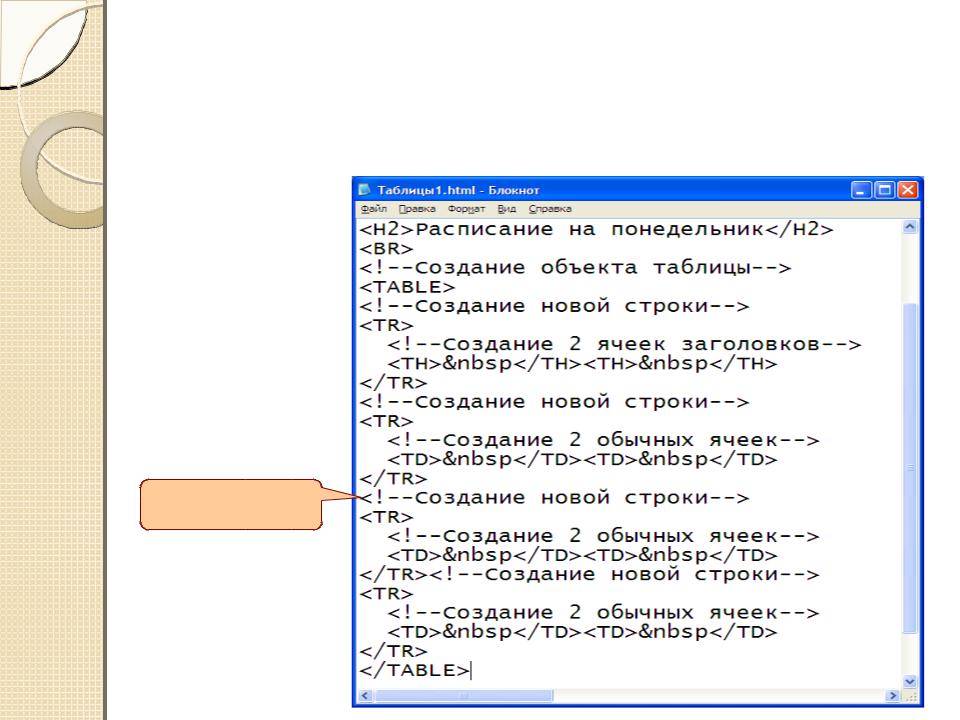 Причем количество шагов назад не ограничено, что позволяет не бояться экспериментировать с кодом без риска необратимых последствий.
Причем количество шагов назад не ограничено, что позволяет не бояться экспериментировать с кодом без риска необратимых последствий.
 В нужной вам строке можете поставить на левом поле щелчком мыши маркер в виде синей точки.Для установки маркера (заметки) в редакторе так же можно воспользоваться сочетанием клавиш Ctrl-F2, а для перемещения между проставленными в документе маркерами достаточно будет последовательно нажимать F2 или Shift-F2 для листания заметок в обратную сторону.
В нужной вам строке можете поставить на левом поле щелчком мыши маркер в виде синей точки.Для установки маркера (заметки) в редакторе так же можно воспользоваться сочетанием клавиш Ctrl-F2, а для перемещения между проставленными в документе маркерами достаточно будет последовательно нажимать F2 или Shift-F2 для листания заметок в обратную сторону.

 В унисон с современными браузерами, он будет открывать все новые документы не в новом окне программы, а в новой вкладке уже открытого окна.
В унисон с современными браузерами, он будет открывать все новые документы не в новом окне программы, а в новой вкладке уже открытого окна.
 На лицо сильная экономия времени и существенное снижение вероятности ошибки из-за незакрытого тега. Однако, меня эта штука раздражает и я ее не использую. Но это нисколько не умоляет ее достоинства.
На лицо сильная экономия времени и существенное снижение вероятности ошибки из-за незакрытого тега. Однако, меня эта штука раздражает и я ее не использую. Но это нисколько не умоляет ее достоинства.

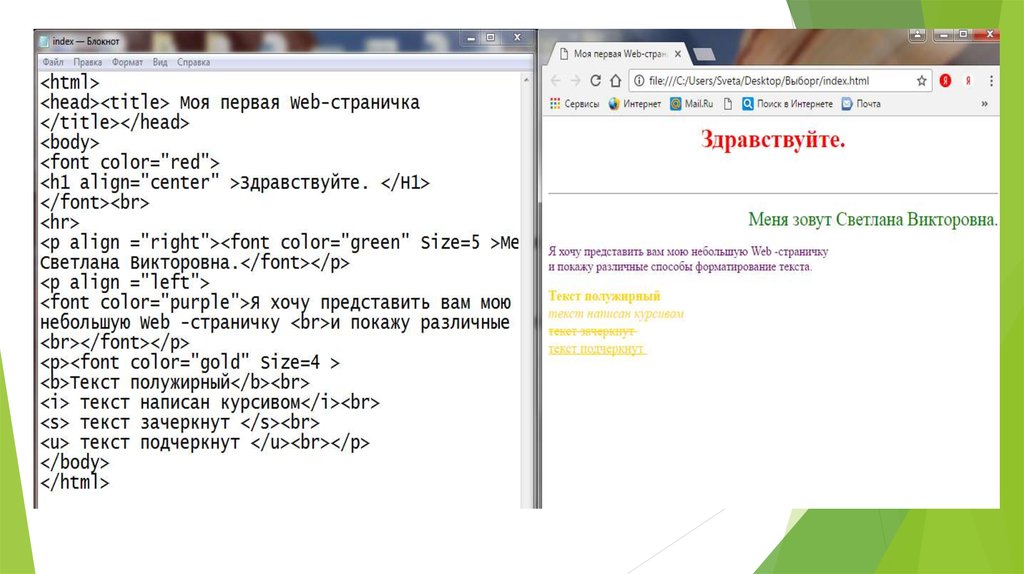
 Все.
Все. Заходите в менеджер плагинов и устанавливаете его.
Заходите в менеджер плагинов и устанавливаете его.


